Recomandări Principale
- Photo AI permite utilizatorilor să realizeze imagini tip portret, oferind opțiuni de personalizare avansate pentru personaje și fundaluri.
- Puteți alege dintr-o varietate de personaje generate de inteligența artificială sau puteți încărca propriile fotografii.
- Utilizatorii au libertatea de a modifica trăsăturile, stilurile și setările personajelor, pot copia instrucțiuni și pot descărca imaginile cu ușurință.
Descoperiți cum puteți genera imagini captivante cu ajutorul inteligenței artificiale, folosind aplicația Photo AI. Veți învăța cum să vă modelați propriul personaj și să generați cerințe specifice, plus câteva sfaturi utile pentru a vă îmbunătăți rezultatele. Vom explora, de asemenea, opțiunile de preț și alte aspecte importante.
Ce este Photo AI?
Photo AI reprezintă un instrument avansat care permite crearea de portrete personalizate prin utilizarea diverselor comenzi. Aveți posibilitatea de a ajusta fundalul, vestimentația personajului și multe alte detalii. Aplicația oferă o selecție de personaje prestabilite, dar, în plus, permite și încărcarea propriilor imagini, dacă doriți să vă folosiți pe dumneavoastră ca model.
Photo AI a fost lansat spre sfârșitul anului 2022 de către Pieter Levels, un antreprenor digital olandez, cunoscut și pentru fondarea Nomad List (avem un ghid detaliat despre Nomad List, în cazul în care doriți să aflați mai multe). Pe lângă varianta desktop, Photo AI este disponibilă și ca aplicație pentru iOS, gata de descărcare.
Descărcați: Photo AI pentru iOS (Achiziții gratuite în aplicație disponibile)
Photo AI este gratuită?
Pentru a utiliza Photo AI, este necesară achiziționarea unui abonament lunar sau anual. Prețurile încep de la 29 USD pe lună, respectiv 390 USD pe an, pentru planul Photo AI Pro, care este cel mai economic. Sunt disponibile și planurile Premium (99 USD/lună și 990 USD/an) și Business (299 USD/lună și 2990 USD/an).
Photo AI Pro este, în general, suficient pentru majoritatea utilizatorilor, în special dacă aplicația este folosită mai mult pentru distracție. Principala distincție între planuri constă în numărul de credite disponibile; planurile Premium și Business oferind alocări mai mari. Mai jos, găsiți o prezentare a beneficiilor incluse în fiecare tip de abonament:
| Photo AI Pro | Photo AI Premium | Photo AI Business |
| Până la 5 personaje AI create lunar | Până la 25 de personaje AI create lunar | Până la 100 de personaje AI create lunar |
| Limită de 1.000 de fotografii | Limită de 5.000 de fotografii | Limită de 25.000 de fotografii |
Dacă nu aveți posibilitatea de a investi într-o aplicație plătită, vă recomandăm să încercați aceste generatoare gratuite de artă AI.
Ce puteți face cu Photo AI?
Photo AI este un instrument dedicat în principal generării de portrete, fie că este vorba de propria persoană sau de un personaj fictiv. Un avantaj major al acestei aplicații este gradul ridicat de personalizare, care permite crearea de fotografii în diverse contexte geografice. De asemenea, sunt disponibile diverse pachete, dacă se dorește menținerea unui anumit stil vizual în mod constant.
Photo AI oferă, de asemenea, posibilitatea de a personaliza coafura personajului și de a genera imagini adecvate pentru diferite platforme de socializare, precum Instagram. În plus, pot fi folosite setări precum prezentarea scenică sau fotografia de tip business.
Pentru a simplifica procesul de generare a fotografiilor, Photo AI permite copierea și lipirea solicitărilor. Acestea sunt extrem de utile în explorarea diferitelor idei, înainte de a se concentra asupra creației finale.
Cum se generează imagini cu Photo AI
Acum, că am trecut în revistă aspectele de bază ale aplicației Photo AI, haideți să vedem cum se pot crea efectiv imagini cu ajutorul acesteia. Vă vom prezenta etapele principale și vom oferi detalii despre unele dintre funcțiile esențiale pe care le veți întâlni în utilizarea Photo AI.
Pasul 1: Creați-vă personajul în Photo AI
Primul pas în generarea imaginilor în Photo AI este crearea personajului. Dacă doriți să vă includeți pe dumneavoastră în fotografii, puteți încărca imagini cu propria persoană. Acest proces durează, în medie, aproximativ 40 de minute, iar după înregistrare, veți vedea opțiunea „Creați primul personaj AI”.
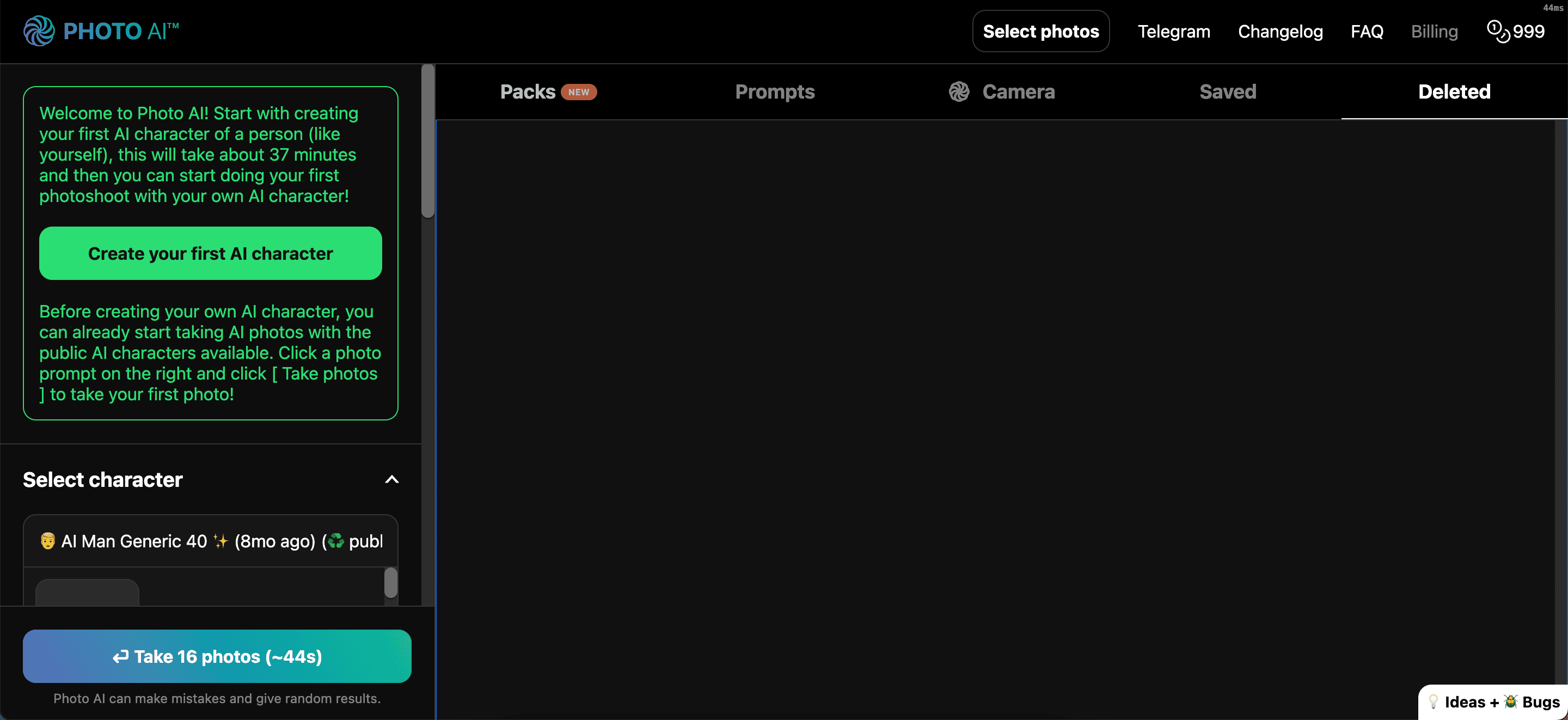
Alternativ, puteți alege unul dintre numeroasele personaje predefinite, urmând acești pași:
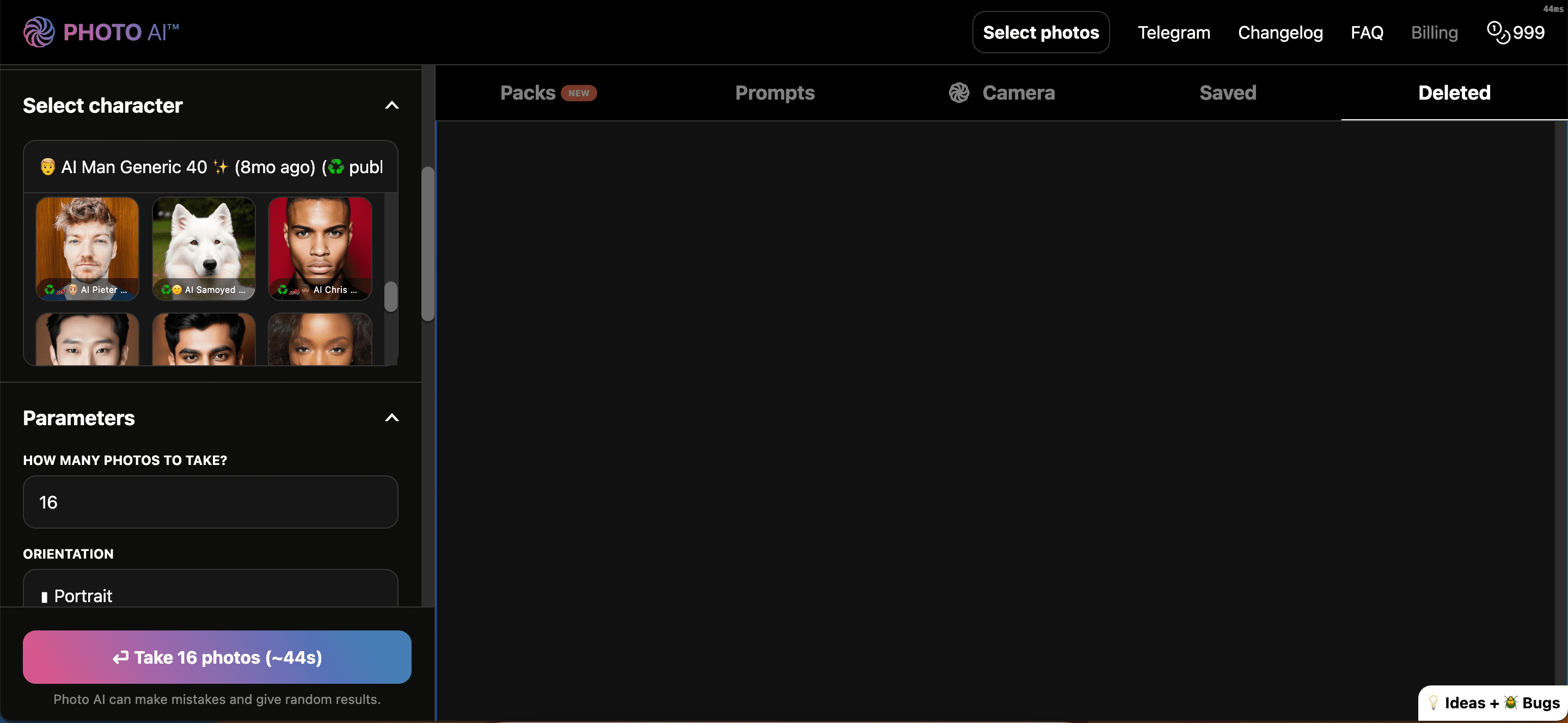
Chiar și ca fotograf, puteți utiliza instrumente precum Photo AI pentru a vă ajuta în conceptualizarea și crearea de conținut. Avem un ghid cuprinzător despre cum fotografii pot folosi inteligența artificială, în cazul în care nu știți de unde să începeți.
Pasul 2: Alegeți parametrii de bază ai fotografiei AI
După ce ați selectat personajul sau ați încărcat propriile imagini, sunteți pregătiți să începeți crearea imaginilor în Photo AI. Mai întâi, va trebui să configurați câțiva parametri de bază:
- Numărul de fotografii dorite (între una și 16 imagini)
- Formatul preferat (portret, pătrat sau peisaj)
- Opțiunea de schimbare a fețelor
- Activarea sau dezactivarea funcției „Final Upscaler”
Pentru a accesa aceste setări, derulați în jos la „Parametri” și ajustați-le după preferințe. În acest exemplu, vom alege opt imagini în format portret, pentru a vedea rezultatele.
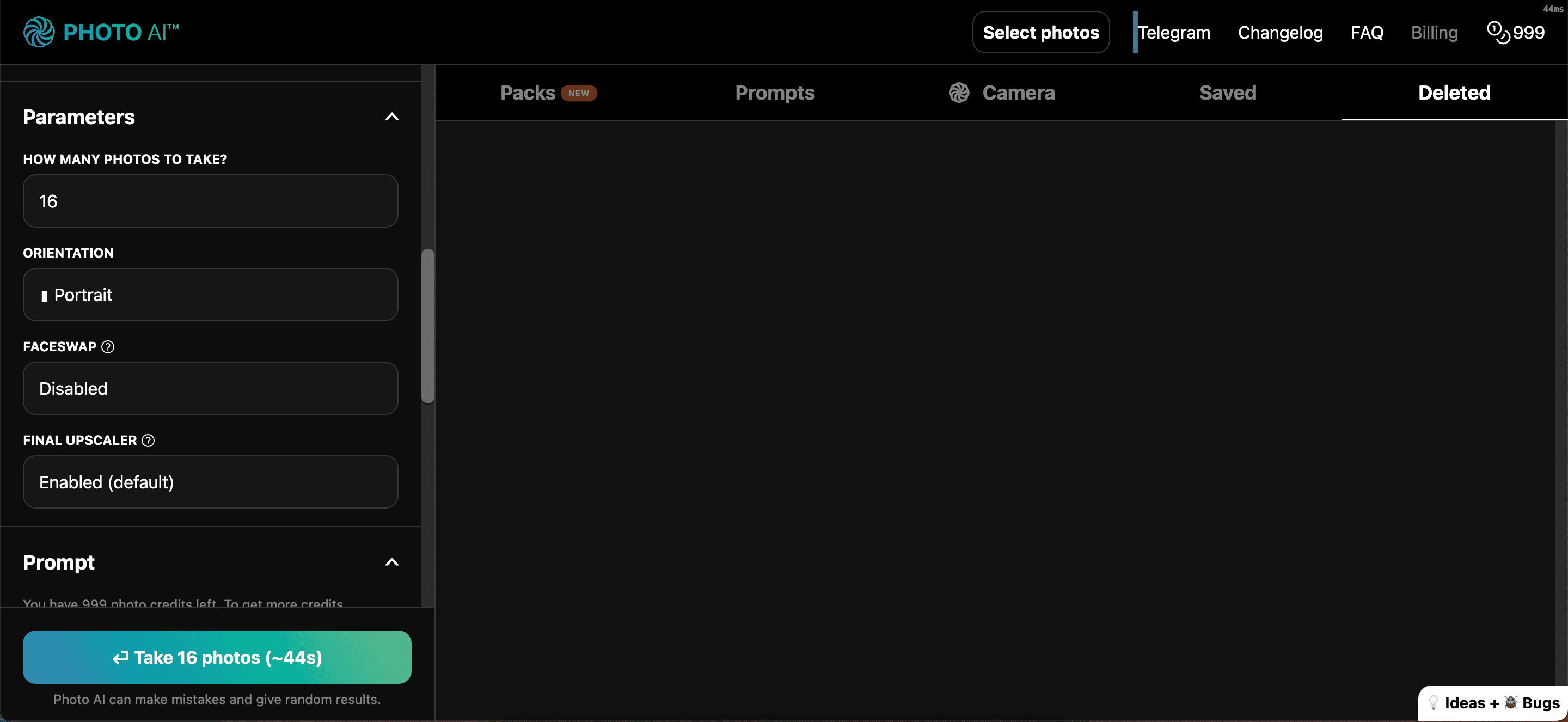
Pasul 3: Introduceți instrucțiunile în Photo AI
Odată configurați parametrii inițiali, sunteți gata să treceți la partea creativă a generării unei imagini cu Photo AI. Mai întâi, derulați în jos la „Solicitare” și introduceți exact ceea ce doriți să vedeți în imagini. Cu cât detaliile sunt mai precise, cu atât rezultatele vor fi mai bune; descrieți hainele pe care doriți să le poarte modelul, locația și alte elemente relevante.
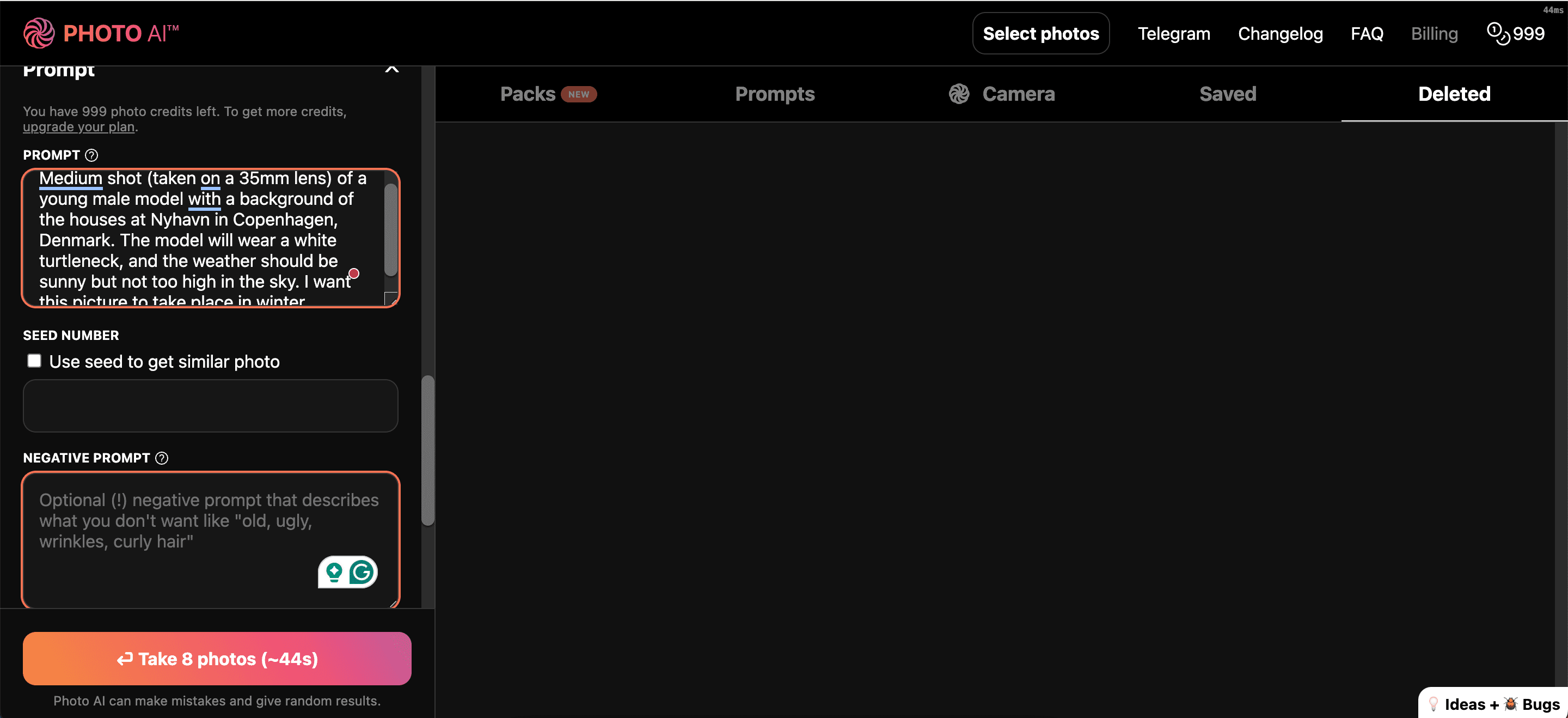
De asemenea, este recomandat să folosiți secțiunea „Solicitare negativă” pentru a specifica ce nu doriți să apară. Anticipați posibilele erori sau elemente nedorite și includeți-le aici.
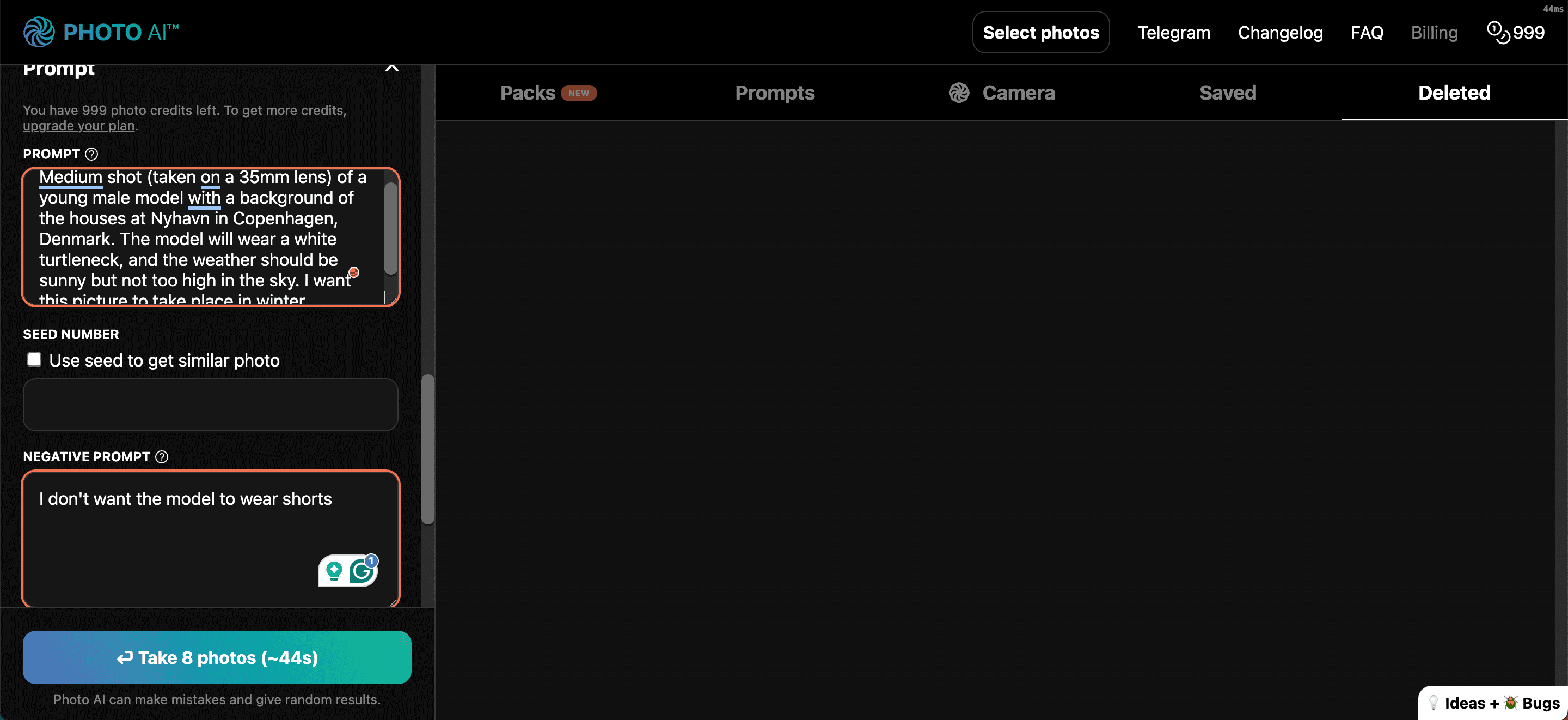
Dacă nu sunteți sigur de unde să începeți, puteți copia și lipi una dintre numeroasele solicitări preexistente din Photo AI. Veți vedea un exemplu de imagine pentru fiecare dintre ele, ceea ce facilitează înțelegerea rezultatelor potențiale. Navigați la fila „Solicitări”, plasați cursorul pe o imagine care vă atrage și selectați „Copiați solicitarea”.
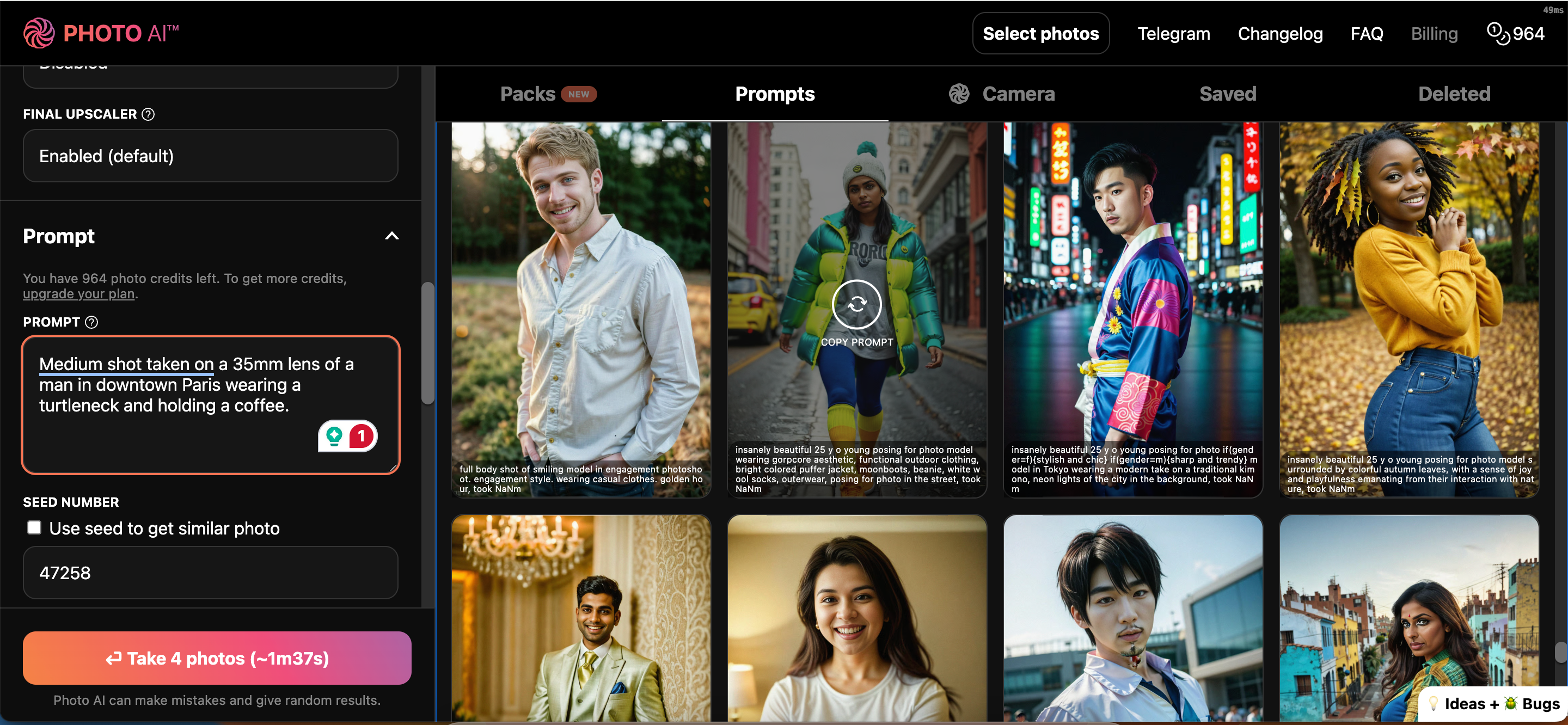
Rezultatele experimentului nostru în Photo AI
După cum se poate observa, imaginile generate de Photo AI au avut atât aspecte pozitive, cât și negative. În multe dintre imaginile în care mâinile modelului erau vizibile, acestea nu au fost generate corect.
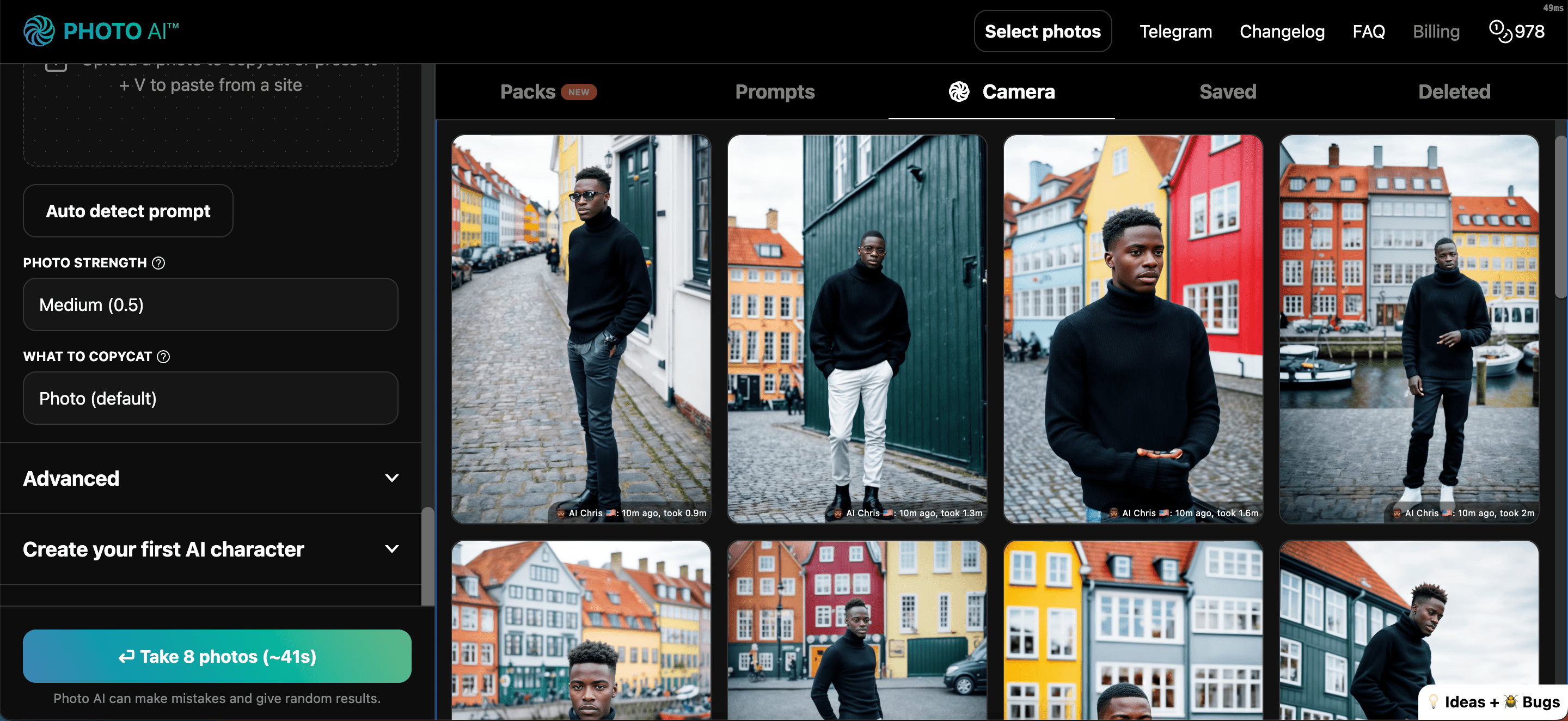
Arhitectura prezentă în unele imagini nu corespundea cu solicitările noastre. De exemplu, clădirea verde din lemn din a doua imagine este mai specifică Norvegiei sau Insulelor Feroe, decât zonei din Copenhaga pe care am solicitat-o. Am cerut, de asemenea, vreme însorită, dar toate imaginile au fost generate cu cer înnorat.
De asemenea, am observat că, deși instrumentul a generat modelul purtând un guler înalt, acesta nu a avut culoarea specificată. În schimb, imaginile în care modelul avea mâinile în buzunare au ieșit destul de bine. Distanța focală este, de asemenea, apropiată de cerințele noastre.
Luați în considerare utilizarea funcției „Copycat” a Photo AI
Dacă doriți ca imaginile generate să fie mai precise, este recomandat să utilizați funcția „Copycat” din Photo AI. Aici, puteți încărca o imagine pe care doriți să o imitați într-o anumită manieră. Veți găsi această opțiune în secțiunea „Copycat” din meniul din stânga.
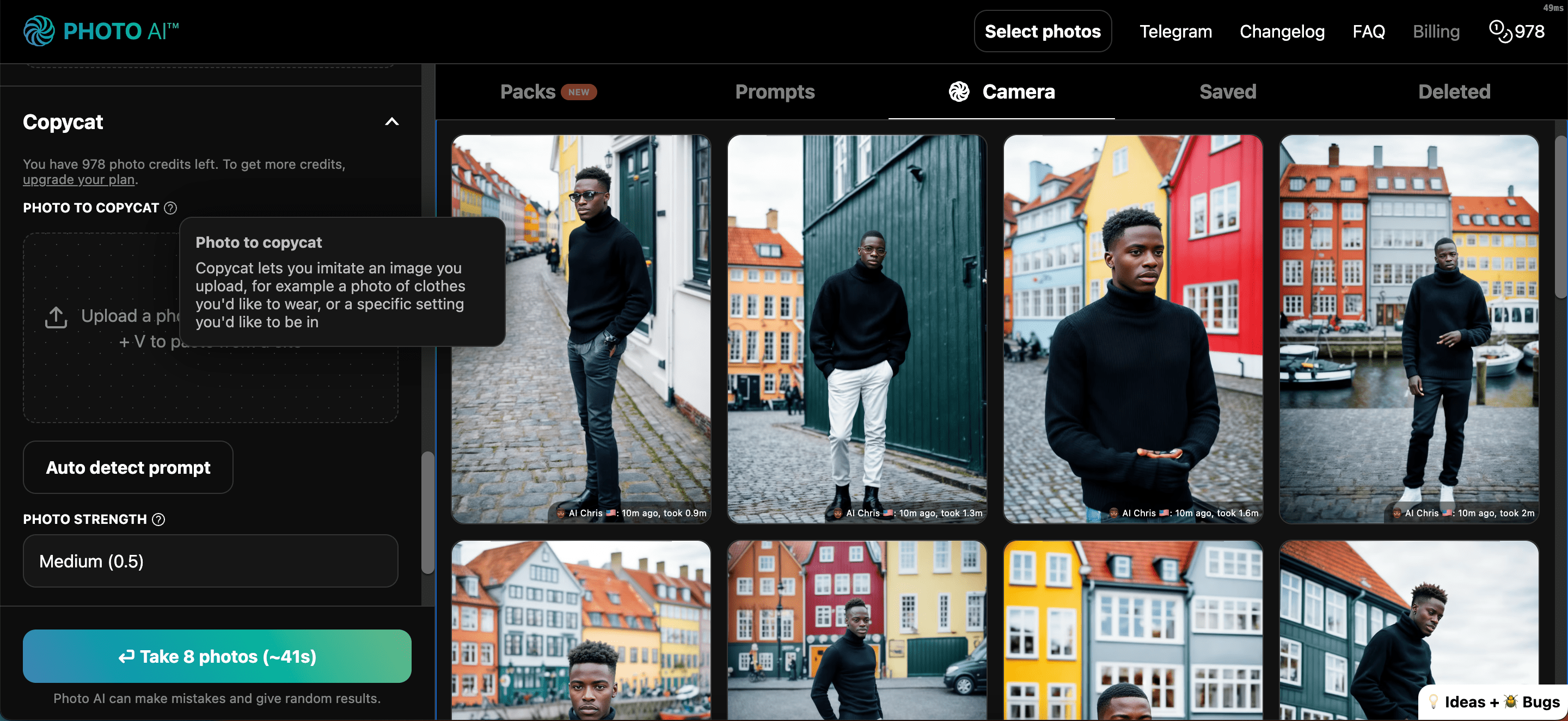
Pentru a vă asigura că Photo AI înțelege exact ce doriți să copiați, completați textul în secțiunea „What to Copycat”.
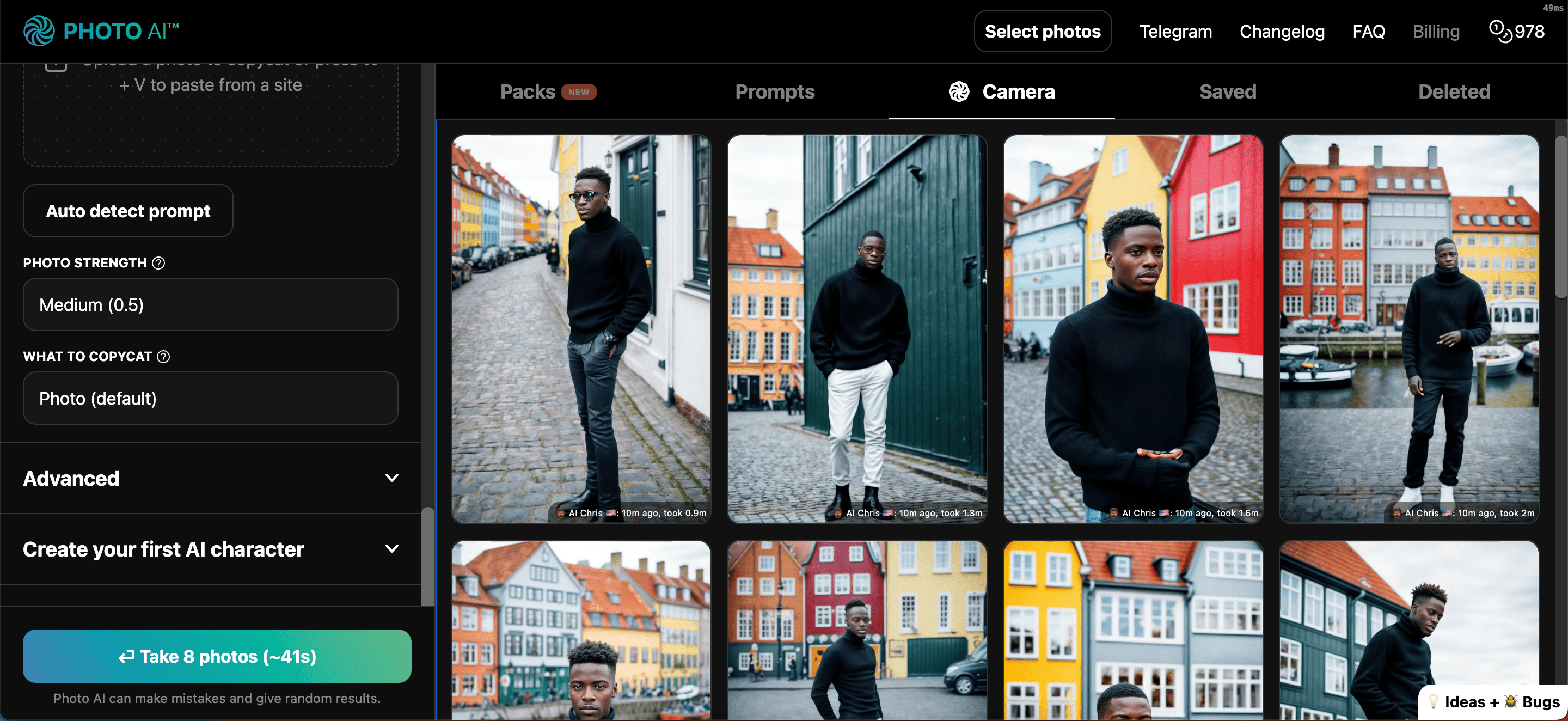
Cum descărcați imaginile din Photo AI
După ce ați generat imaginile dorite în Photo AI, descărcarea lor este un proces simplu:
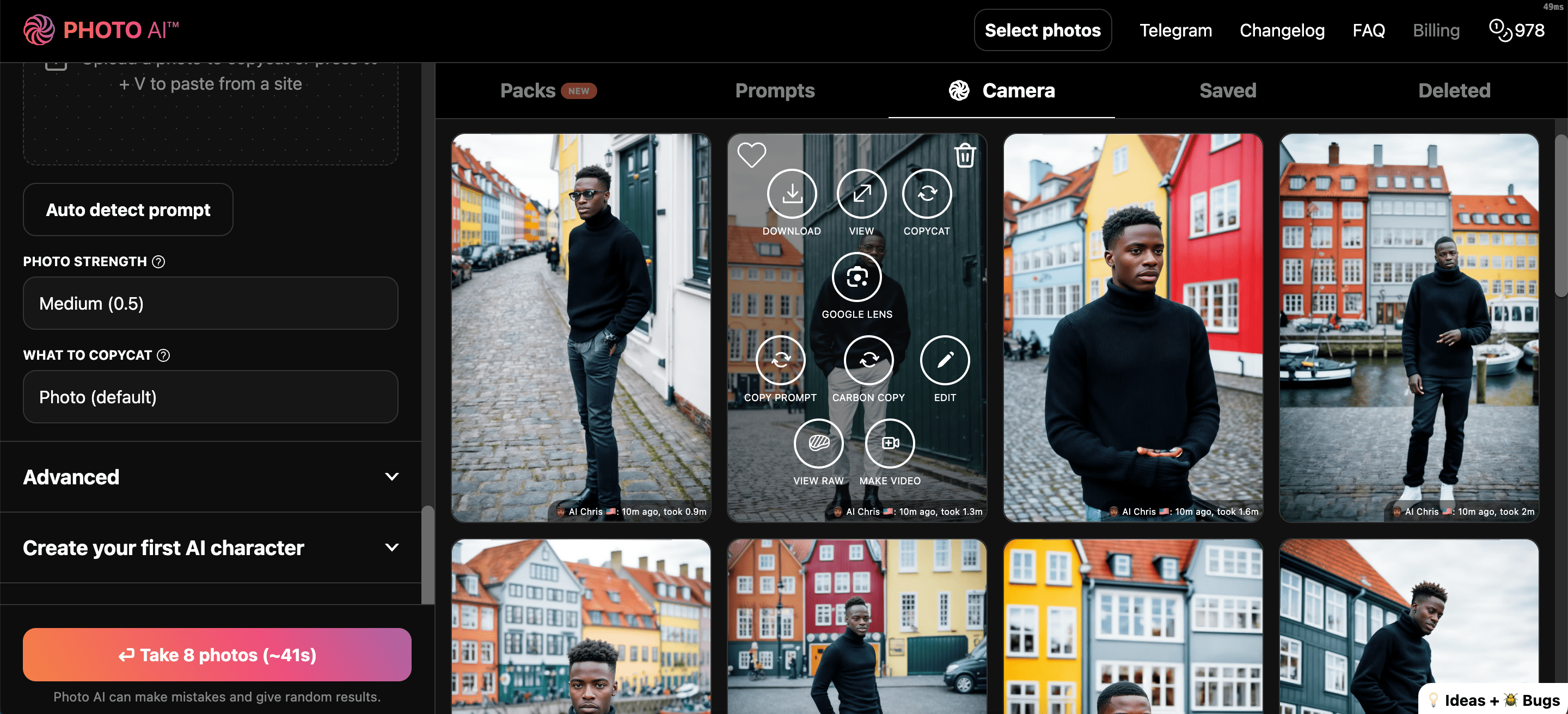
Dacă doriți să vizualizați imaginile în dimensiune completă înainte de a le descărca, faceți clic o dată pe fotografia dorită.
Photo AI vă oferă posibilitatea de a crea imagini captivante cu personaje virtuale sau chiar cu propria persoană. Cu cât instrucțiunile sunt mai detaliate, cu atât rezultatele vor fi mai precise. Acum că ați parcurs acest ghid, vă invităm să testați aplicația și să descoperiți ce puteți crea.